iPhone이 있는 경우 FaceTime을 사용합니다. 게임을 처음 접하는 사람들을 위해 FaceTime은 작동하는 Apple의 화상 통화 서비스(스카이프와 같은)입니다.~ 사이 Apple 기기만.
Mac 컴퓨터는 물론 iPhone, iPad 및 iPod Touch에서 사용할 수 있습니다. 고화질 비디오를 보여주는 훌륭한 서비스이며 사용하기가 매우 쉽습니다.
시작하려면 다음이 필요합니다. 애플 아이디 FaceTime을 설정합니다. 이 앱은 모든 iDevices 및 Mac에서 표준이지만 앱이 없는 경우를 대비하여 앱 스토어에서 다운로드하세요. Apple 기본 규칙은 다음과 같습니다. OS X 10.7 이상과 카메라(iDevice 또는 Mac에 있는 카메라 또는 타사 웹캠 중 하나)가 필요합니다.
더 이상 고민하지 않고 FaceTime
내용물
- 관련 기사
- FaceTime 설정
-
전화 걸기
- 메시지에서 FaceTime 통화를 시작할 수도 있습니다.
-
FaceTime 통화 종료
- AirPods로 FaceTime 통화?
- FaceTime이 최고인 이유
-
그룹 FaceTime 통화
- 다음 문서에서 그룹 FaceTime에 대해 자세히 알아보십시오.
- Apple Watch용 FaceTime
-
요약하자면!
- 관련 게시물:
관련 기사
- 그룹 FaceTime이 작동하지 않습니까? 오늘 해결하는 8가지 방법이 있습니다!
- FaceTime 통화를 포함하여 Mac에서 영상 통화를 녹음하는 방법
- Apple Watch에서 FaceTime 오디오 기능을 사용하는 방법
- FaceTime이 작동하지 않거나 사용할 수 없는 이유는 무엇입니까? FaceTime 문제를 해결하여 문제를 해결하는 방법
FaceTime 설정
- 시작하려면 iDevice에서 다음으로 이동하십시오. 설정 > FaceTime으로 이동하여 켭니다. Mac의 경우 FaceTime 앱을 엽니다.
- Apple ID와 암호로 로그인
- 이메일을 입력하세요. 이것은 다른 사람들이 당신을 부르는 방식입니다.
- 이메일 ID는 일반적으로 Apple ID와 동일합니다.
- iPhone의 경우 일반적으로 전화번호입니다.
- 서로 다른 Apple 기기에서 서로 다른 ID를 사용하는 번거로움을 피하려면 모든 기기에서 FaceTime에 동일한 ID를 사용하십시오.
- 동일한 Apple ID로 로그인한 모든 Mac 컴퓨터에서 전화를 받을 수도 있습니다.
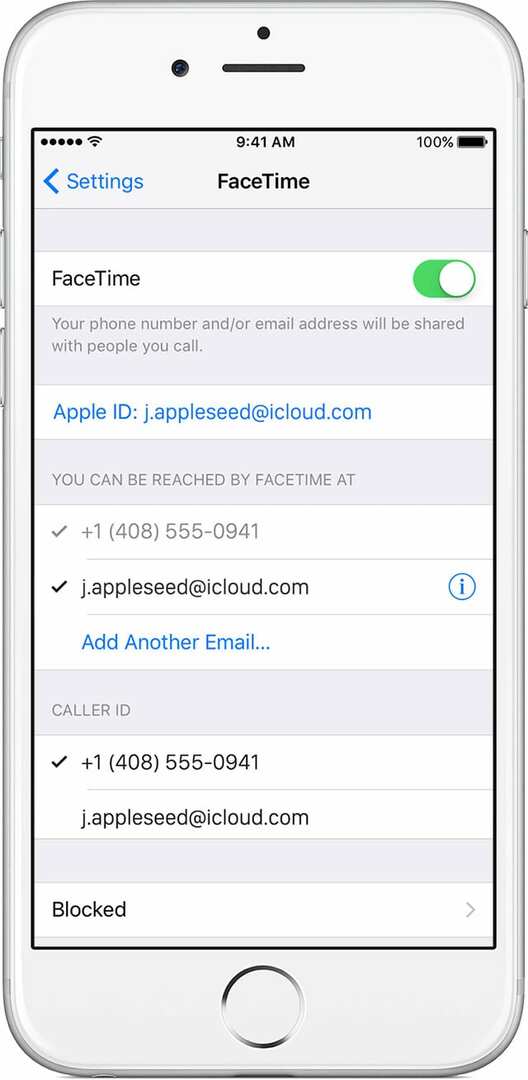
- 동일한 Apple ID로 로그인한 모든 Mac 컴퓨터에서 전화를 받을 수도 있습니다.
전화 걸기
FaceTime을 사용하는 것은 간단합니다. 연락처는 연락처 앱 내에서 또는 FaceTime 앱을 사용하여 직접 호출됩니다.
- FaceTime을 열고 이름, 전화 번호 또는 이메일로 전화를 걸고 싶은 사람을 검색하십시오.
- 전화번호나 이메일을 클릭합니다.
- 한 사람이 여러 연락처를 가질 수 있습니다.
- 화상 및 음성 통화용 카메라 또는 음성 전용 통화용 전화 아이콘을 선택하십시오.
- 통화가 시작되고 카메라 창에 자신이 표시됩니다.
- 상대방이 전화를 수락하면 상대방의 비디오가 나타납니다.
- 대화 시작
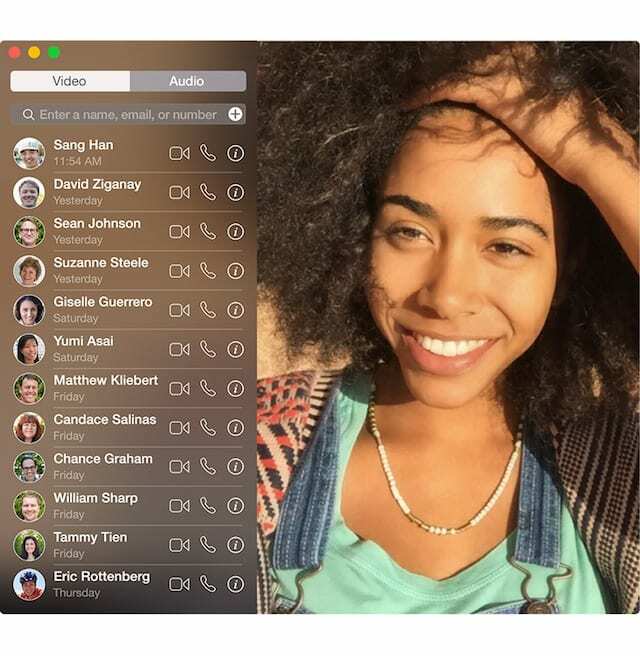
메시지에서 FaceTime 통화를 시작할 수도 있습니다.
- iMessage와 함께하는 사람들과 직접 FaceTime 통화를 시작할 수 있습니다.
- 문자 메시지 스레드를 열고 메시지 상단의 프로필 사진 또는 이름을 탭합니다.
- 탭 영상 통화를 위한 FaceTime 아이콘 (또는 전화 아이콘을 탭하여 음성 전화 걸기)

FaceTime 통화 종료
FaceTime 통화를 종료하려면 FaceTime 내에서 빨간색 X 버튼(이전 iOS 버전의 경우 빨간색 전화 아이콘일 수도 있음)을 탭합니다. 
통화 중이고 화면에 보이면 화면을 한 번 누른 다음 큰 빨간색 "x" 버튼을 누릅니다.
화면에 통화가 표시되지 않으면 화면 상단의 녹색 버튼이나 배너를 눌러 FaceTime으로 돌아간 다음 화면을 한 번 누르고 빨간색 x 버튼을 선택하여 통화를 종료합니다.
AirPods로 FaceTime 통화?
AirPods로 전화를 받거나 끊을 수도 있습니다!
- 에어팟 프로: AirPods 중 하나에서 힘 센서를 누르십시오.
- 에어팟 2: AirPod 중 하나를 탭합니다.
- 에어팟 1: AirPod 중 하나를 두 번 탭합니다.
FaceTime이 최고인 이유
FaceTime은 매우 재미있습니다! iMac 및 Mac에서 큰 화면은 놀라운 품질의 사진을 표시하고 대화에 얼굴을 보여줍니다. 대화가 시작되면 통화 중에 방해가 되지 않도록 창 프레임이 사라집니다. 친구의 사진 안에 있는 작은 사진으로 통화 중 자신의 모습을 볼 수 있습니다.

전화를 받았지만 FaceTime을 사용하지 않는 경우 전화가 걸려옴을 알리는 메시지가 나타납니다. 계정을 설정하고 나면 장치 중 하나에 가까이 있고 장치가 켜져 있는 한 다시는 전화를 놓치지 않을 것입니다. 전화를 받지 않으려면 기본 설정에서 끄면 됩니다.
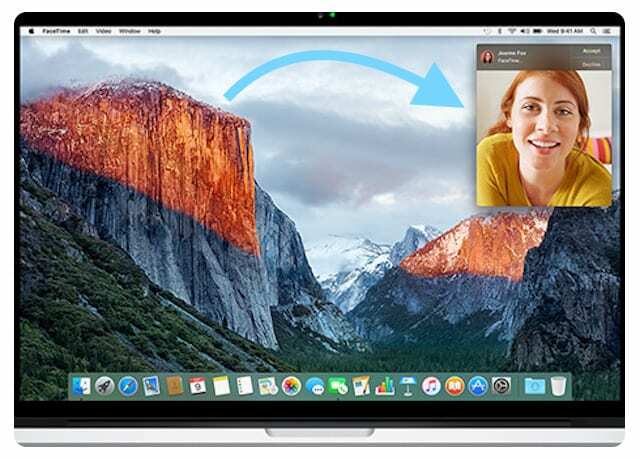
FaceTime은 최대 720X1280픽셀 또는 720P 고화질 비디오 통화를 지원합니다. Mac 컴퓨터의 온보드 카메라는 와이드스크린을 지원하므로 많은 사람들이 프레임에 들어갈 수 있습니다.
그룹 FaceTime 통화
FaceTime은 또한 귀하를 포함하여 통화에 최대 32명의 참가자가 있는 그룹 통화를 지원합니다.
여러 사람과 FaceTime 전화를 걸고 받으려면 귀하와 통화 중인 사람이 macOS Mojave 10.14.3 추가 업데이트 이상, iOS 12.1.4 이상 또는 iPadOS를 사용해야 합니다.
다음 문서에서 그룹 FaceTime에 대해 자세히 알아보십시오.
- Apple 기기에서 두 명 이상의 사람과 FaceTime을 그룹화하는 방법
- iPhone, iPad 및 Mac에서 그룹 FaceTime을 사용하여 전화 회의하는 방법
- 그룹 FaceTime이 작동하지 않습니까? 오늘 해결하는 8가지 방법이 있습니다!
Apple Watch용 FaceTime
애플워치를 가지고 계신 분들은 watchOS를 사용하면 Apple Watch 사용자가 FaceTime 음성 통화를 할 수 있습니다. 그들의 손목에서.
FaceTime 통화 서비스에 접근하려면 Apple Watch가 iOS 컴패니언 iPhone에서 사용된 것과 동일한 Apple ID에 연결되어야 합니다. 
이 문서에서 FaceTime 및 Apple Watch에 대해 자세히 알아보십시오. Apple Watch에서 FaceTime 오디오 기능을 사용하는 방법
요약하자면!
FaceTime을 사용하면 한 번의 클릭으로 전화를 겁니다! 정말 쉽습니다.
Mac, iPhone, iPod 또는 iPad를 가지고 있는지 여부에 관계없이 통화는 간단합니다.
모든 당사자가 Apple 장치를 사용하는 경우 FaceTime을 사용하면 Skype 또는 유사한 화상 통화 앱보다 큰 이점이 있습니다. Apple의 FaceTime은 훨씬 더 아름답고 우아하므로 가능하면 선택하십시오!